AirDrop para iOS 11: Aquí tienes todo lo que puedes compartir desde tu iPhone y tu iPad
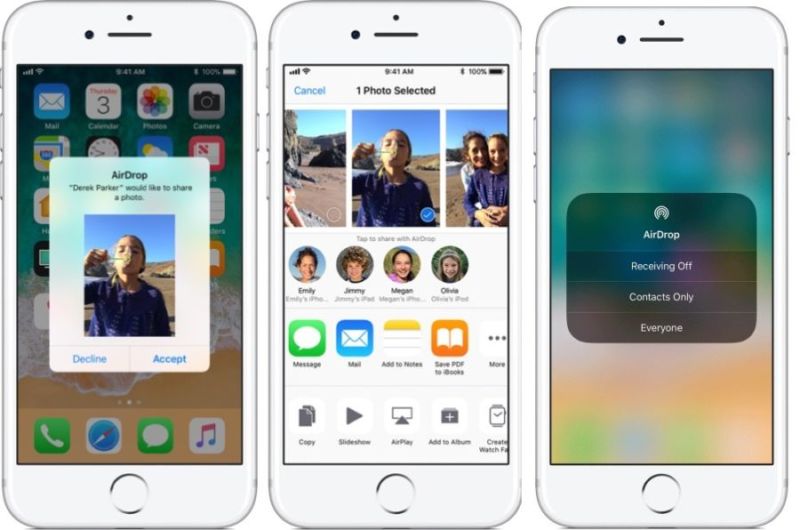
Apple ha añadido una nueva función AirDrop en iOS 7 que permite a los usuarios de los dispositivos compatibles compartir diferentes tipos de cosas entre sí. Compartir archivos siempre ha sido un punto débil para el iOS de Apple y con la actualización de iOS 7 la empresa intentó solucionar este problema. En este post te contaremos todo lo que puedes compartir con iOS 7 – la función AirDrop de iOS 11. La función ha evolucionado a lo largo de muchos años, pero sigue siendo prácticamente la misma en iOS 11.
Qué es AirDrop
Cómo se veía el botón AirDrop en iOS 7.
La función AirDrop no es nada nuevo para los usuarios de Apple. Ha sido parte del sistema operativo OS X desde hace bastante tiempo. En iOS Apple agregó AirDrop para permitir a los usuarios de iOS compartir diferentes tipos de archivos con sus amigos u otras personas de su entorno al instante. AirDrop utiliza la conexión Bluetooth y WiFi del dispositivo para realizar la transferencia con otro dispositivo iOS. AirDrop sólo se puede utilizar para transferir archivos entre dispositivos Apple.
Usar AirDrop es lo más sencillo que se puede hacer. Todo lo que tienen que hacer los usuarios es tocar el botón compartir y seleccionar AirDrop en el menú. Las transferencias están encriptadas para que no tenga que preocuparse por su privacidad o seguridad de la transferencia. Una gran característica de AirDrop para iOS es que puede compartir cosas con varios usuarios a la vez. Sólo tienes que seleccionarlos en el menú y pulsar enviar.
iOS 7 – Los usuarios de iOS 11 pueden configurar AirDrop para enviar o recibir archivos a las personas que están en los contactos o a todos, independientemente de si están en su lista de contactos o no. Esta característica es mucho más segura que la función de compartir Bluetooth que no comprueba si el remitente está en tu lista de contactos o no. Además, tendrá que iniciar sesión en iCloud para poder aprovechar esta función de iOS 11.
Cada vez que otra persona intenta enviarle algo mientras su AirDrop está activado, usted recibe una ventana emergente que permite a los usuarios aceptar o rechazar el archivo. Esto le da al usuario control absoluto sobre lo que se comparte y lo que no se comparte.
Cuando se completa un recurso compartido, los archivos se añaden a la aplicación correspondiente. Por ejemplo, alguien compartió una foto que aparecerá en la aplicación Fotos, un contacto compartido que aparecerá en la aplicación Contactos, etc.
Dispositivos compatibles con AirDrop
AirDrop no está disponible en todos los dispositivos iOS. Algunos dispositivos que ejecutan iOS 7 o posterior tampoco tienen esta función. Esta es la lista de hardware iOS que soporta AirDrop.
- iPhone X
- iPhone 8 Plus
- iPhone 8
- iPhone 7
- iPhone 7 Plus
- iPhone 6s
- iPhone 6s Plus
- iPhone 6
- iPhone 6 Plus
- iPhone SE
- iPhone 5s
- iPhone 5c
- iPhone 5
- iPad Pro de 10,5 pulgadas
- iPad Pro 12,9 pulgadas 2ª generación.
- iPad 9,7 pulgadas 2017
- iPad Pro de 12,9 pulgadas
- iPad Pro de 9,7 pulgadas
- iPad Air 2
- iPad Air
- iPad 4ª generación
- iPad mini 4
- iPad mini 2
- iPad mini 2
- iPad mini
- iPod touch 6ª generación
- iPod touch 5ª generación
Cosas que puedes compartir con AirDrop para iOS
AirDrop permite a los usuarios de iOS 7 – iOS 11 compartir una amplia gama de archivos con sus amigos y familiares. Esta es la lista de cosas que puedes compartir con otros usuarios de iPhone, iPad o iPod touch usando AirDrop.
- Fotos
- Vídeos
- Contactos
- Pases de la libreta
- Notas
- Documentos y archivos PDF
- Adjuntar archivos por correo
- Elementos almacenados en la aplicación Archivos
- Notas de voz
- URLs de la Web
- Enlaces a páginas de aplicaciones (App Store)
- Mapas de direcciones
- Y más…
¿Nos hemos perdido algo? Háganoslo saber en la sección de comentarios a continuación.
Este post fue actualizado el 28 de septiembre de 2017 con nueva información y 11 capturas de pantalla de iOS.

Francisco Merchán es el fundado del blog tecnológico Tecnoteka Magacine, respaldado y publicado por la Biblioteca de la Escuela de Ingenieros de Albacete (España), una de las mayores bases de datos de dispositivos electrónicos de código abierto y libres de patentes.






